manim边做边学--直角平面
cnblogs 2024-10-20 10:09:00 阅读 52
直角平面<code>NumberPlane是Manim库中用于创建二维坐标平面的对象,它可以帮助用户在场景中可视化坐标轴以及网格线。
通过坐标轴、网格线以及刻度,它能够动态地展示函数曲线、几何图形以及它们的变换过程,使得复杂的数学概念变得直观易懂。
NumberPlane提供了x轴和y轴,通常是中心对称的,
默认情况下,NumberPlane会显示背景网格,这对于展示数学函数、几何形状等非常有帮助。
我们可以定义坐标平面的范围,为坐标轴添加标签,并将其他形状、函数或动画放置在NumberPlane上,从而在动画中展示数学概念。
下面将介绍Manim中的NumberPlane对象以及一些常用的使用示例。
1. 主要参数
NumberPlane的主要参数有:
| 参数名称 | 类型 | 说明 |
|---|---|---|
| x_range | Sequence[float] | 直角平面的横坐标轴范围,间隔 |
| y_range | Sequence[float] | 直角平面的纵坐标轴范围,间隔 |
| x_length | float | 直角平面宽度 |
| y_length | float | 直角平面高度 |
| background_line_style | dict | 直角平面背景网格线的样式 |
| faded_line_style | dict | 淡化网格线的样式,用于辅助背景网格线 |
| faded_line_ratio | int | 定义淡化网格线与背景网格线的比例 |
| make_smooth_after_applying_functions | bool | 应用函数后是否进行平滑处理 |
直角平面中,常见的是坐标轴和背景网格线,其样式通过background_line_style参数来设置。
此外,NumberPlane中还有个faded_line_style参数,它用于定义淡化网格线的样式,
这些淡化网格线通常用于辅助背景网格线,以提供更细致的视觉效果或帮助区分不同的坐标区域。
一般情况下,不需要使用faded_line_style和faded_line_ratio。
2. 主要方法
Manim中的坐标系统CoordinateSystem类提供了很多方法,包括:
- 获取和设置坐标系统属性的方法
- 坐标系中坐标和屏幕上坐标转换的方法
- 坐标系中绘制图形(点,线,面等等)的方法
后续介绍各种坐标系统时会用在示例中用到其中的方法,这里不再一一介绍。
而NumberPlane继承自CoordinateSystem类,所以可以直接使用它的各种方法。
3. 使用示例
下面通过几个示例展示NumberPlane的功能。
3.1. 基础二维坐标平面
默认情况下,NumberPlane显示坐标轴和背景网格线,帮助用户清晰地看到坐标系的划分。
坐标轴默认是白色的,背景网格线默认是蓝色的。
下面的示例展示一个标准的二维坐标平面,包含x轴和y轴,
x轴和y轴的范围分别设置为-7~7和-4~4,网格线间隔为1。
plane = NumberPlane(
x_range=[-7, 7],
y_range=[-4, 4],
x_length=6,
y_length=4,
)
3.2. 自定义网格线样式
<code>NumberPlane的背景网格线和淡化网格线的样式都可以自定义,
下面的示例对背景网格线和淡化网格线的颜色、宽度和透明度进行了设置。
背景网格线是青色,淡化网格线是灰色。
plane = NumberPlane(
x_range=[-7, 7],
y_range=[-4, 4],
x_length=6,
y_length=4,
background_line_style={
"stroke_color": TEAL,
"stroke_width": 4,
"stroke_opacity": 0.6,
},
faded_line_style={
"stroke_color": GREY,
"stroke_opacity": 0.3,
},
faded_line_ratio=2,
)
注意,这里还设置了faded_line_ratio=2,意思是每1格背景网格线相当于2格的淡化网格线。
3.3. 不同比例的坐标轴
默认情况下,<code>NumberPlane的X轴和Y轴的间隔是相等的,
实际上,通过设置不同的坐标范围和显示范围,可以创建不同比例的坐标轴。
也就是Y轴的间隔可以大于X轴的间隔,也可以小于X轴的间隔。
# Y轴的间隔大于X轴的间隔
plane1 = NumberPlane(
x_range=[-7, 7],
y_range=[-3, 3],
x_length=3,
y_length=3,
)
# Y轴的间隔小于X轴的间隔
plane2 = NumberPlane(
x_range=[-3, 3],
y_range=[-7, 7],
x_length=3,
y_length=3,
)
3.4. 绘制函数图像
使用<code>NumberPlane最大的用途就在于可以在其中绘制函数图像,在坐标系中绘制图像或几何图形,
可以更方便的定位它们的位置,调整它们之间的变换关系。
下面的示例在坐标系中绘制了2个函数,使用了坐标系基类提供的绘图方法:plot_parametric_curve。
plane = NumberPlane(
x_range=[-4, 4],
y_range=[-16, 16],
x_length=6,
y_length=4,
)
g1 = plane.plot_parametric_curve(
lambda x: [x, x**2],
t_range=[-3.5, 3.5, 0.01],
)
g2 = plane.plot_parametric_curve(
lambda x: [x, x**3],
t_range=[-2.5, 2.5, 0.01],
)
4. 附件
文中的代码只是关键部分的截取,完整的代码共享在网盘中(<code>number_plane.py),
下载地址: 完整代码 (访问密码: 6872)
声明
本文内容仅代表作者观点,或转载于其他网站,本站不以此文作为商业用途
如有涉及侵权,请联系本站进行删除
转载本站原创文章,请注明来源及作者。